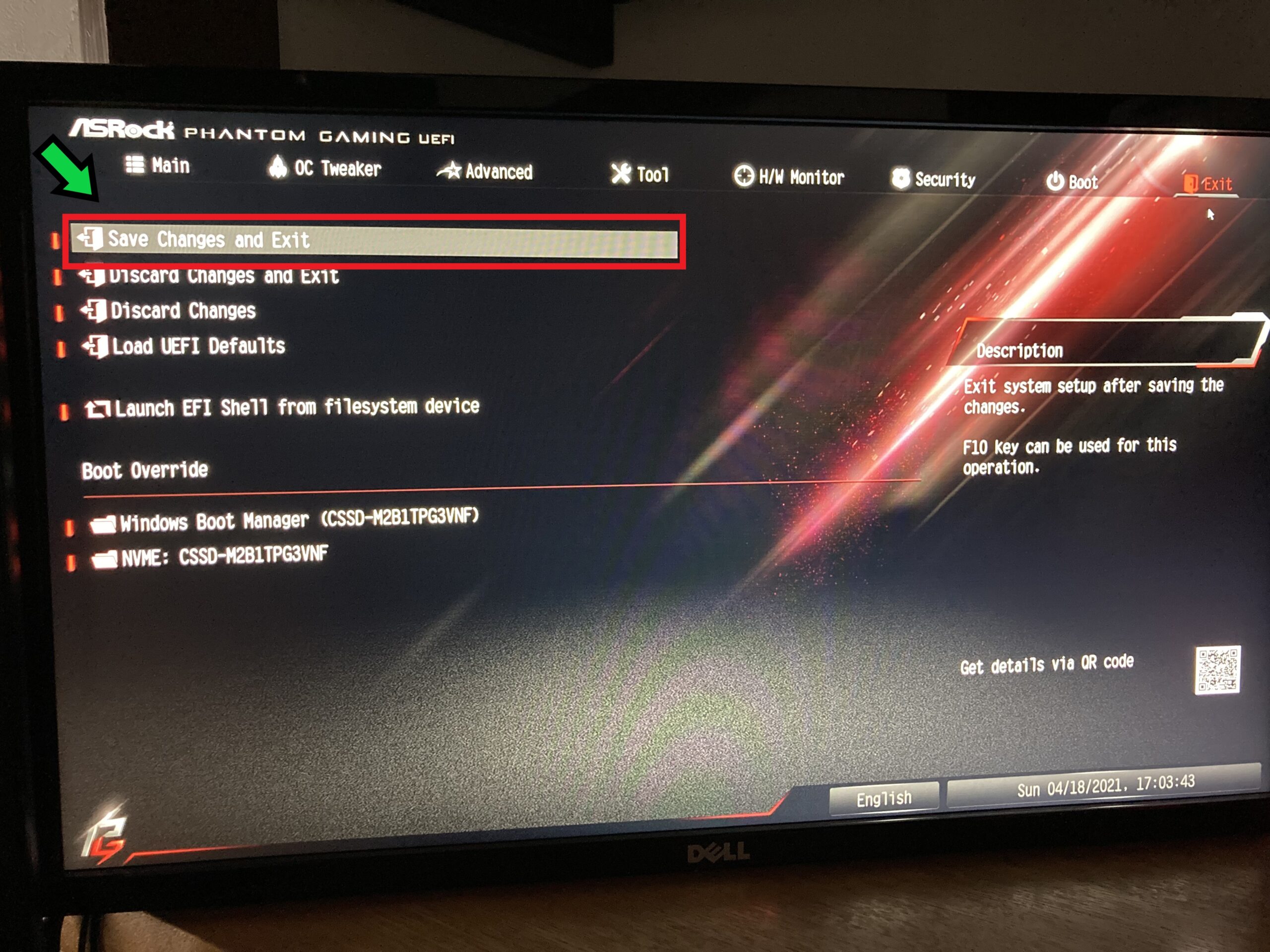作成日:2021/04/19
(更新日:2021/04/19)

こういった疑問に答えます。
本記事のテーマ
【NumLock】パソコン起動時にデフォルトでテンキーを有効にする方法を解説【Windows10】




記事の信頼性

200社ほどの企業のパソコンサポートを担当していました。
今ではパソコン修理会社を設立して、年間500台以上のトラブル対応を行っております。
この記事から得られる事
Windows10のパソコンで、デフォルトでテンキーを有効にする方法について解説します。
BIOSの起動時のNum Lock設定を無効にすることで、最初からテンキーで数字を入力することができます。
今回はBIOS画面の出し方やNum Lockの設定の変更方法について紹介します。
この記事を読むことで、簡単に起動時にテンキーを有効にすることができます。
今回はWindows10のパソコンで、起動時にテンキーを有効にする方法について紹介します。
・パソコンの起動時にテンキーを有効にしたい方。
・Num Lockを使っていない方。
【NumLock】パソコン起動時にデフォルトでテンキーを有効にする方法を解説
【前提条件】
・この方法はWindows10での手順です。
・メーカーや機種によってBIOSの画面が異なります。
【手順】
①パソコンを再起動します
②キーボードの「F2」を連打し、BIOS画面を出します
※メーカー、機種によってキーが異なる場合があります。
③BIOSの画面が立ち上がりました
④「boot(起動)」項目をクリック
⑤起動時のNum-Lock項目を探す
※メーカー、機種によって名称や場所が異なる場合があります。
⑥Num-Lock項目を「off」に切り替える
⑦「Exit」項目をクリック
⑧「Save Changes and Exit」をクリック
⑨「Yes」を選択
以上で設定完了です。
起動時にNum Lockが無効となり、テンキーが有効になります。